Como Salvar Fotos do Instagram no Mac Sem Perda de Qualidade em 2024
Depois de acessar o Instagram no seu Mac, você decidiu baixar uma foto específica. Então, surgiu a dúvida: é possível salvar fotos do Instagram no Mac?
Infelizmente, o Instagram ainda não oferece um método oficial para baixar fotos diretamente no Mac. No entanto, felizmente, existem várias maneiras de fazer isso, e estamos prontos para apresentar essas soluções para você.
Parte 1. Como salvar fotos do Instagram no Mac sem perda de qualidade [Recomendado]
Quer baixar fotos do Instagram no Mac sem perder a qualidade? Encontrar a melhor forma de salvar fotos do Instagram no Mac pode ser um desafio, mas o HitPaw Conversor de Vídeo para Mac está aqui para simplificar tudo para você. É um ótimo programa para baixar conteúdo do Instagram, incluindo stories, vídeos, posts e fotos.
Desde sua interface de usuário simples até a possibilidade de baixar fotos do Instagram no Mac em qualidade original, o HitPaw é a principal escolha de todos os usuários.
Alguns dos principais benefícios do HitPaw Conversor de Vídeo para Mac:
- Baixa Reels, vídeos, fotos e stories do Instagram
- Permite salvar conteúdo de mais de 1000 sites
- Suporta conversão em lote, ou seja, é possível baixar várias fotos do Instagram simultaneamente
- Oferece uma interface de usuário simples
- Trabalha com velocidade 120x mais rápida
- Conta com um suporte técnico incrível.
Como salvar fotos do Instagram no Mac usando o HitPaw Video Converter:
Passo 1.Depois de acessar o site oficial do HitPaw Video Converter, faça a instalação do software e execute-o. Em seguida, clique na opção "Toolkit" e escolha o recurso "Baixador do Instagram". Você também pode acessar o "Baixador do Instagram" diretamente ao clicar na aba "Baixar".


Passo 2.Copie o URL da foto que você deseja baixar do Instagram. Em seguida, cole o URL na interface principal do HitPaw Video Converter e clique no botão "Analisar". O HitPaw Video Converter irá começar a analisar o URL que você colou.

Passo 3.Selecione o formato de imagem no qual deseja baixar as fotos e clique no botão "Baixar" para obter todas as fotos do Instagram no seu Mac.

Parte 2. Como salvar fotos do Instagram no Mac via código-fonte
A web aberta (open web) oferece muitos benefícios, e um dos principais é a capacidade de visualizar o código-fonte de qualquer site com um pouco de ajuda, o que permite baixar arquivos de qualquer site.
Portanto, se você deseja baixar fotos do Instagram no Mac, pode tentar usar o método do código-fonte. No entanto, é importante observar que baixar fotos do Instagram através do código-fonte pode ser complicado para alguns usuários, além de existir o risco de a foto baixada possuir uma qualidade inferior em relação à original.
Veja como baixar fotos do Instagram no Mac via código-fonte:
Passo 1.Acesse o site oficial do Instagram e selecione a foto que deseja baixar. Em seguida, selecione "Inspecionar Elemento" ou "Visualizar Código Fonte da Página" (F12).
Passo 2.Nesta fase, você deve acessar a aba "Sources" e procurar a pasta de imagens.
Passo 3.Ao percorrer os vários elementos, caso encontre a foto desejada, você pode arrastá-la para a área de trabalho para baixá-la. Esse método não só ajuda a baixar fotos do Instagram no Mac, mas também pode permitir baixar fotos de diversos outros sites.

Parte 3. Como baixar fotos do Instagram no Mac pelo Google Chrome
Outra forma simples de salvar fotos do Instagram no Mac é através do Google Chrome. Ele oferece maneiras práticas para ajudar você a baixar fotos do Instagram no Mac. Veja como salvar fotos do Instagram no Mac usando o Google Chrome:
Passo 1.Acesse o Instagram.com e encontre a foto que deseja baixar. Ao clicar na foto, será exibida uma visualização do modelo da foto. Você vai notar que o endereço URL da foto no Chrome é alterado e, em vez de mostrar o nome de usuário do Instagram, ele exibirá https://instagram.com/p/#########. Cada foto do Instagram possui um endereço web exclusivo. Depois de copiar o endereço URL da foto na barra de endereços, você pode atualizar o navegador.

Passo 2.Após clicar com o botão direito na foto, escolha a opção "Inspecionar". Isso abrirá o console de desenvolvedor do Chrome. Em seguida, clique na aba "Sources" (Fontes) e procure pela pasta VP. Ao expandir o conteúdo da pasta VP, você poderá encontrar as pastas individuais de cada foto. Expandir as pastas permitirá que você acesse a foto em tamanho completo. Selecione o arquivo desejado e clique em "Open in New Tab" para abrir em nova guia.

Passo 3.Clique com o botão direito novamente na foto e selecione a opção "Salvar Como". Agora, você pode escolher o local preferido no seu Mac para salvar as fotos do Instagram.

Nota:
Baixar fotos do Instagram pode ser um processo complicado para alguns usuários, e algumas pessoas também relataram ter experimentado perda na resolução original das fotos baixadas.
Parte 4. Como salvar imagens do Instagram no Mac por meio de favoritos
Se você quiser baixar fotos do Instagram no Mac apenas para acessá-las sempre que quiser, marcar uma foto como favorita será útil. O Instagram permite que você marque qualquer foto ou postagem para ter acesso a ela mais tarde. Isso significa que você pode acessar mais tarde todas as fotos do Instagram que marcou como favoritas.
FSiga o guia abaixo para aprender como salvar uma foto do Instagram no Mac.
Passo 1.Acesse qualquer postagem do Instagram e clique no ícone de favoritar, que ficará preto, indicando que a postagem foi salva. Você também pode optar pela técnica da Marie Kondo para organizar os favoritos. Por exemplo, você pode tocar em "Salvar na Coleção". Em seguida, pressione o ícone "+" para criar uma nova coleção ou selecionar uma já existente.

Passo 2.Se você deseja visualizar as imagens salvas nos favoritos, vá para o seu perfil e clique no ícone de menu. Em seguida, pressione o ícone "Salvos" para continuar. Agora, você pode acessar todas as fotos salvas nos favoritos.
Conclusão
Este post mostrou os melhores métodos para você aprender como salvar fotos do Instagram no Mac. Você pode confiar em praticamente todos os métodos mencionados no post. No entanto, HitPaw Conversor de Vídeo para Mac é a ferramenta mais fácil e confiável para baixar fotos do Instagram no Mac. Além de ter uma interface de usuário simples, te ajuda a baixar fotos do Instagram no Mac com qualidade original.
Perguntas frequentes sobre salvar fotos do Instagram no Mac:
Q1. A pessoa que postou a foto será notificada se eu baixá-la?
A1. O Instagram não notifica o usuário se baixarem fotos do perfil dele. Portanto, você pode usar facilmente o HitPaw Video Converter para baixar fotos do Instagram no Mac sem se preocupar se a pessoa que postou a foto ficará sabendo ou não da sua ação.
Q2. É legal salvar fotos do Instagram no Mac?
A2. Se você deseja baixar fotos de um determinado perfil do Instagram, avise ao proprietário das fotos sobre o download das fotos. Por outro lado, baixar fotos do Instagram para uso pessoal é permitido e não há problemas em fazê-lo.





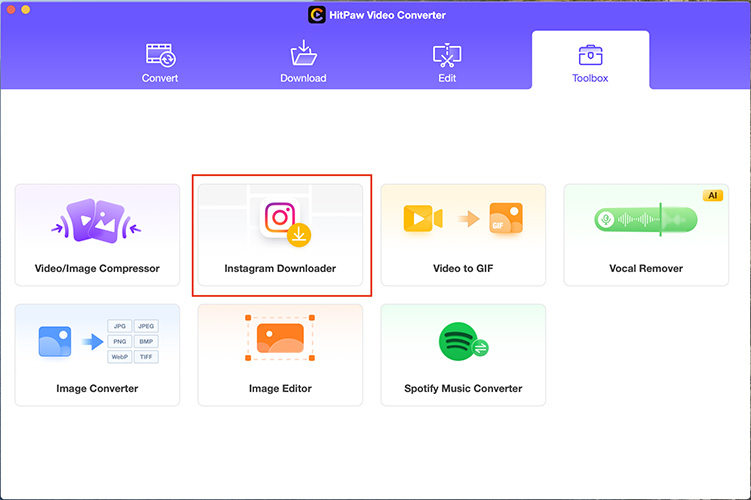
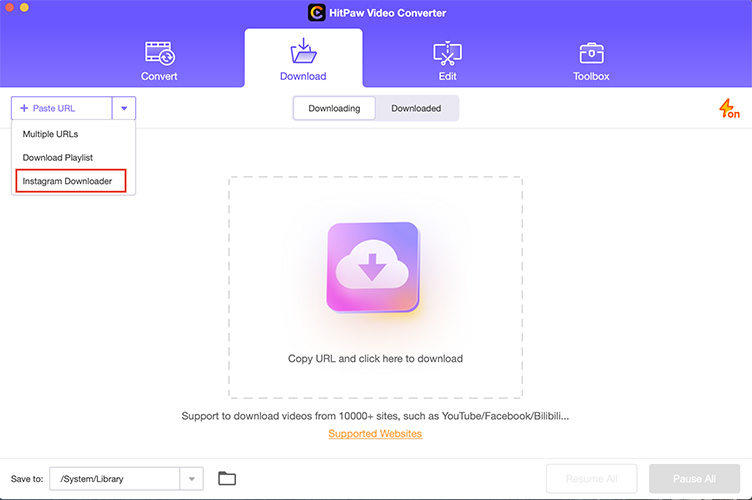

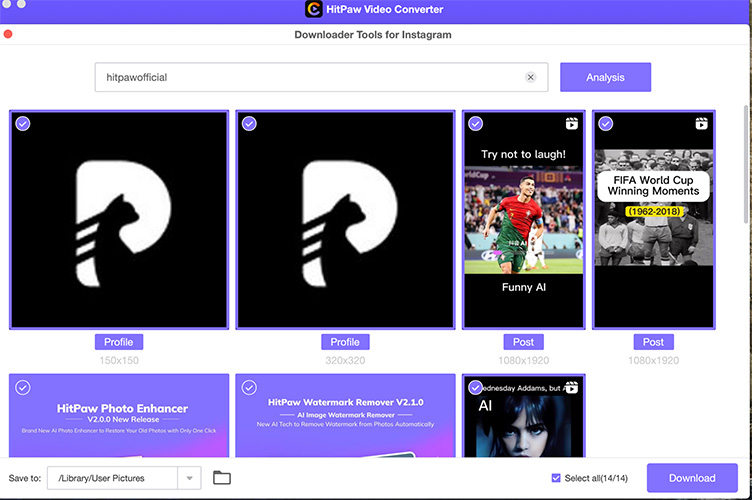


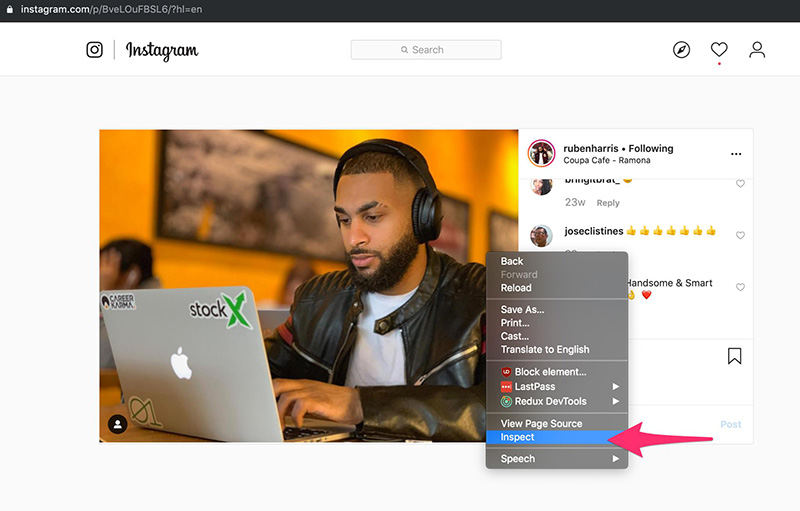



 HitPaw FotorPea
HitPaw FotorPea HitPaw VikPea
HitPaw VikPea





Compartilhar este artigo:
Selecionar a classificação do produto:
Antônio García
Editor-em-Chefe
Trabalho como freelancer há mais de cinco anos. Sempre fico impressionado quando descubro coisas novas e os conhecimentos mais recentes. Acho que a vida não tem limites, mas eu não conheço limites.
Ver todos os ArtigosDeixar um Comentário
Criar sua avaliação sobre os artigos do HitPaw